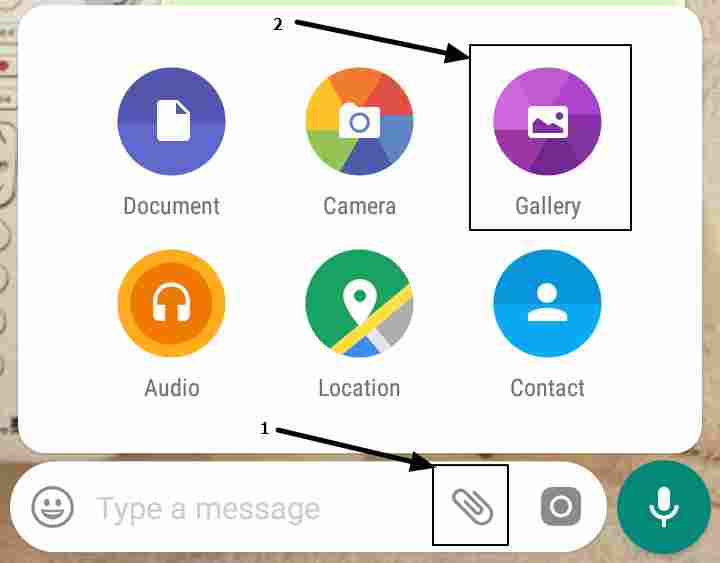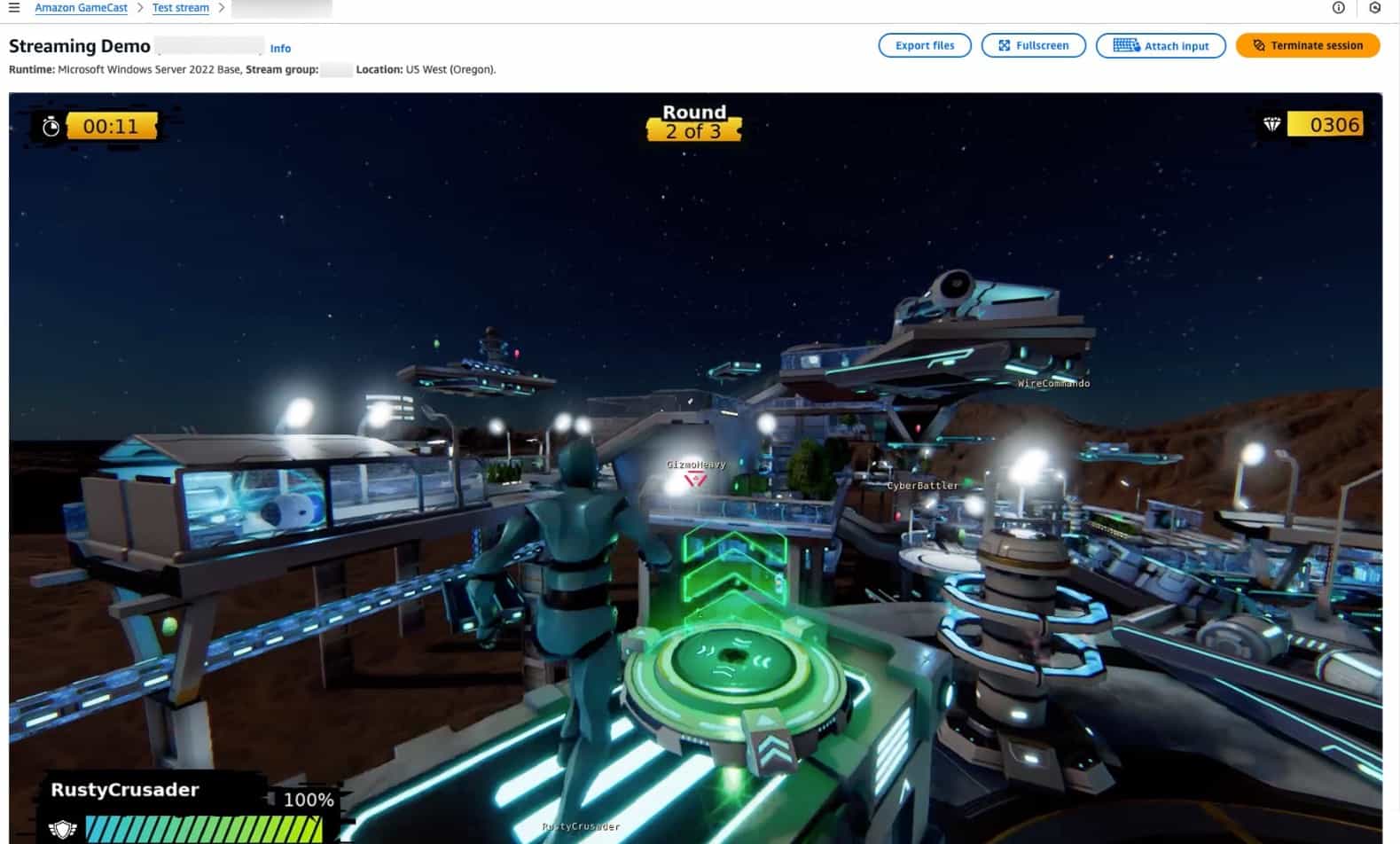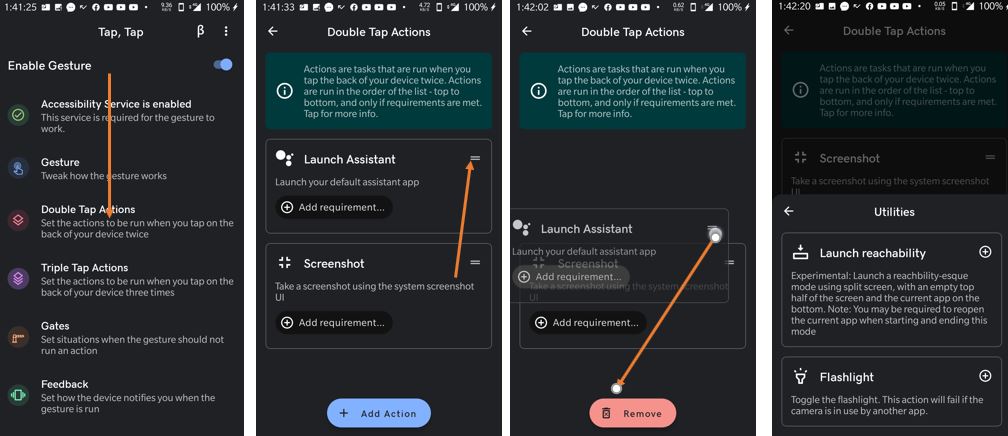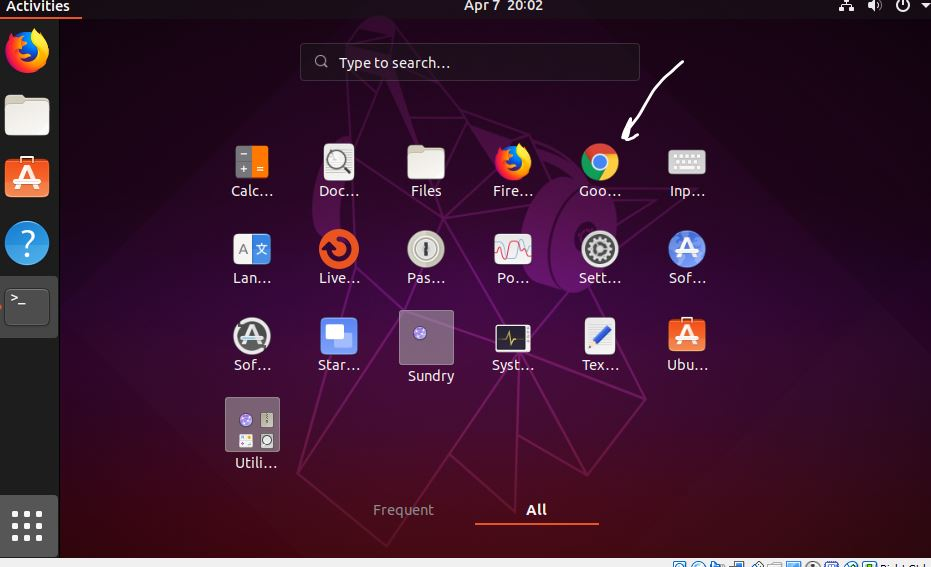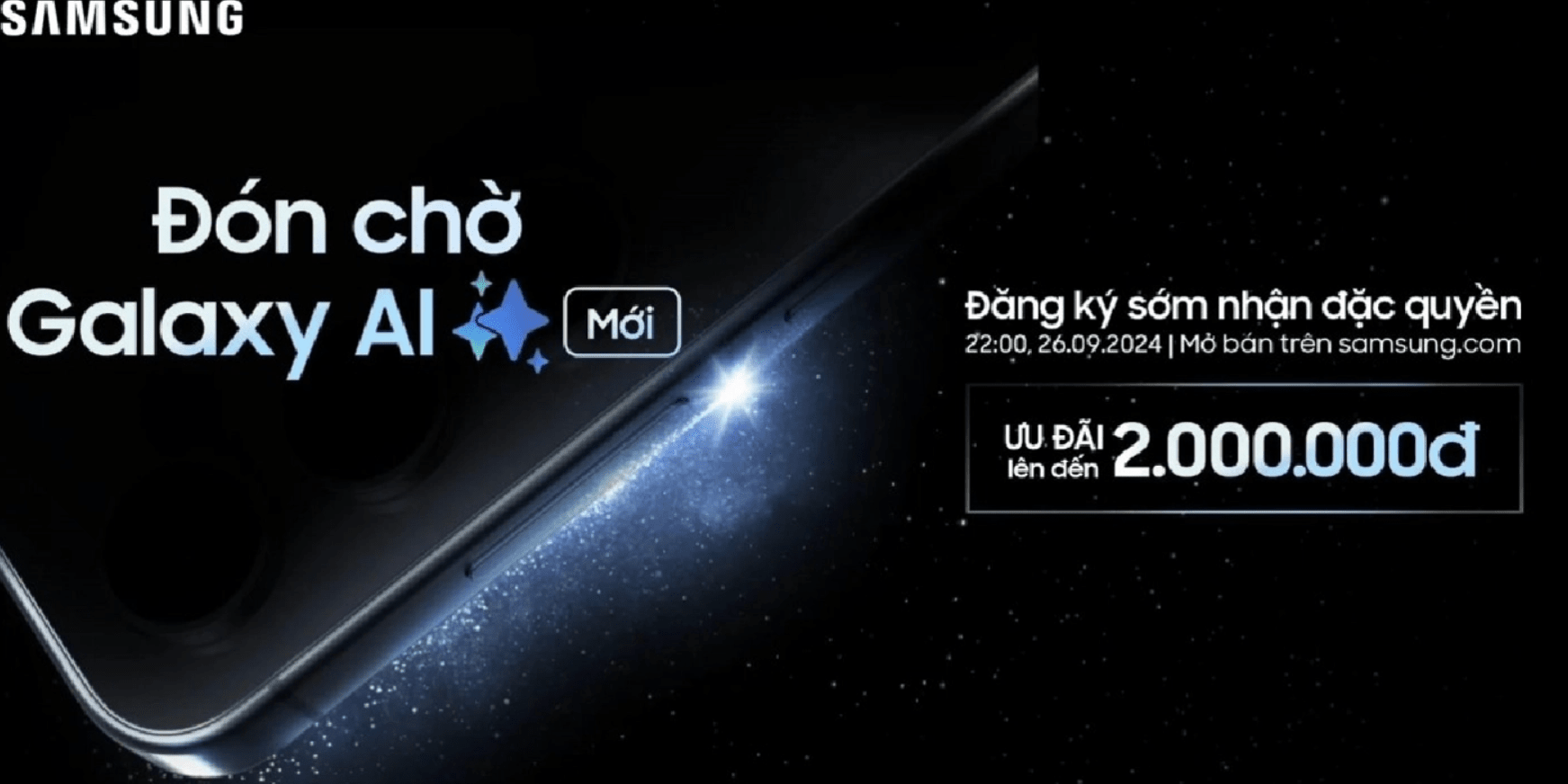如果您花費大量時間使用計算機來滿足所有要求,那麼您可能已經知道最常見的Hotkeys又名。快捷鍵,使您的日常任務變得更加容易。無論您使用哪個平台以及您可能正在使用的應用程序,都有幾個通用熱鍵都可以使用。如果Windows是您的武器,則只有幾個快捷鍵可用於該平台,您可以在家庭或辦公室工作時使用它們來提高生產力。這是不可能的,也不重要的是了解Windows的所有快捷鍵,但是除了最常見的情況外,您至少應該知道很重要的少數鍵。
常規鍵盤上的Windows鍵不僅是一個按鈕,可以從任何地方和以全屏模式運行的程序中打開“開始”菜單。您可以使用Windows鍵以及鍵盤上的許多鍵來執行許多重要的任務,並且您應該全部了解它們,因為幾乎所有是Windows鍵組合的Hotkeys和鍵盤上的任何其他鍵對所有類型的用戶都有用。除了Hotkeys與Windows鑰匙結合使用之外,我還將在此故事中討論其他一些快捷方式。保留此備忘單書籤,或者您甚至可以將其打印出來,如果您經常忘記它們,請將其粘在板上。
因此,毫無疑問,讓我們開始使用Windows的快捷鍵,您永遠都不會錯過。
Windows密鑰快捷方式組合列表
讓我們開始使用Windows AKA。首先贏得Windows 10的密鑰組合。我將保留快捷方式,以遵循Qwerty鍵盤的順序。
- Win + Q/s:兩者都打開“開始”菜單中的搜索選項,以跨應用程序,文檔,照片,視頻,文件,設置,電子郵件等搜索。
- Win +W。:打開彈出式啟動“白板”或者 '全屏剪'在屏幕的右下角。您可以在兩個選項之間切換'tab'鑰匙,然後按返回鍵啟動一個。
- Win + E:打開Windows Explorer'快速訪問'。在這裡您可以訪問'頻繁的文件夾' 和 '最近的文件'。您以後可以導航到您要尋找的文件夾。
- win + r:打開'跑步'。在這裡,您可以打開程序,例如計算器,MS Word,Msconfig等,或執行多個命令。大多數用戶已經知道“運行”程序。
- Win + t:選擇Windows上的任務欄以在打開程序之間循環,並在任務欄中打開程序。對於分組的條目,您可以切換到組中的單個元素'向上'導航鍵,然後用左和右導航鍵在它們之間循環,然後返回鍵以打開所選項目。
- Win + U:打開'易於訪問“在Windows 10上,您將降落在與'相關的顯示設置上易於訪問' 設定.
- Win + i:打開'系統設置'在Windows 10上。
- Win + p:打開'專案'當前顯示的右側菜單。您可以在'僅PC屏幕',,'複製'要在第二個顯示器上查看相同的輸出,延長'要使用第二個顯示器和其他顯示,僅第二個屏幕'僅使用第二個屏幕,並帶有向上和向下的導航鍵。如果您想展示一些東西,請通過連接投影儀與家人一起欣賞電影,這很有用。
- win + a:打開當前顯示右側的通知面板。您也可以訪問'行動中心'瓷磚啟用,禁用和配置多個系統設置。
- Win + d:顯示並隱藏桌面。它隱藏了所有開放程序,小部件和其他所有內容,都向您展示桌面。但是,某些元素(例如雨光計小部件)仍然存在。
- Win + f:打開'反饋中心'向微軟發送反饋。您可以發送錯誤報告,建議在反饋中心中提出功能。
- Win + g:迅速打開遊戲欄'。您可以快速捕獲屏幕截圖,記錄您的遊戲會話,並從遊戲欄內完成與之相關的一切。
- Win + H:打開'聽寫欄'。在這裡,您可以使用語音命令來執行某些活動,並要求編寫文檔,並執行其他與語音相關的任務。
- Win +K。:打開'連接'顯示屏右側的面板只需單擊即可連接無線顯示器和音頻設備。
- Win + L:鎖定當前用戶帳戶,您將必須使用PIN,密碼或任何其他登錄方法再次登錄。
- Win + X:打開'快速鏈接'菜單或與開始菜單相對應的上下文菜單。您可以從此處啟動Windows PowerShell,設備管理器和其他有用的系統實用程序。
- win + v:打開剪貼板,使您可以選擇以前複製的粘貼元素。但是,您必須啟用剪貼板歷史記錄功能,然後才能在最後一個元素之前粘貼元素。
- Win + b:選擇系統托盤。您可以使用左和右導航鍵在系統托盤中的圖標之間切換,然後按Enter鍵打開與所選項目相對應的應用程序或菜單。
- Win + m:最小化所有打開的窗戶,並向您展示桌面。這不是切換最小化和還原窗口的熱鍵。您只能使用此熱鍵最大程度地減少窗戶。
- Win +,(逗號):窺視或暫時查看桌面。通過發布熱鍵,您將回到自己的位置。
- Win +。 (時期) / ; (分號):兩者都打開表情符號欄,以在當前和選定的文本框中輸入表情符號。
- win + +(plus) / - (負):打開放大鏡,您將分別用加號和負按鈕放大和消除。
- Win + 1,2,3,…9:在與數字相對應的任務欄中打開程序。例如,Win + 1在任務欄上打開了第一個程序,Win + 9在任務欄中打開了第9個程序。
- win +(左/右/向上/下):分別以Win +左和Win +向右捕捉當前窗口。 Win + Down還原或最小化當前窗口,如果它分別最大化和還原。如果將所選窗口最小化,將win + UP還原,如果它處於恢復模式,則將其最大化。
- win + prntsc:這將捕獲屏幕截圖,並將其保存在默認值中'圖片'系統上的文件夾。
- Win + Tab:您可以看到當前正在運行的所有任務的預覽。您也可以訪問最近打開的文件,並且可以使用導航鍵在它們之間切換。
- Win + Ctrl + D:添加了一個新的虛擬桌面。
- win + ctrl +左/右:切換到上一個或下一個具有左和右導航鍵的虛擬桌面。
- Win + Ctrl + F4:關閉當前的虛擬桌面,然後切換到上一個桌面。
- 只要係統正常工作,所有快捷鍵都可以正常工作。
- 其他有用的快捷鍵
- alt +損失:在打開程序之間切換。
- Alt + P.:切換'預覽窗格'Windows Explorer中的打開或關閉。
- Alt + F4:關閉當前窗口。它也帶來了'關閉菜單當沒有打開程序時。
- alt + Enter:打開'特性'所選項目的窗口。
- Alt + F8:在Windows登錄屏幕中顯示密碼或PIN。
- Shift + F10:打開與所選項目相對應的上下文菜單。
- Ctrl + n:在與現在的位置相同的位置打開一個新的Windows Explorer窗口。
- ctrl + w:關閉當前或選定的窗口。
- Ctrl + Shift + N:在Windows Explorer上的當前目錄中創建一個新文件夾。
除了我在此處提到的所有快捷鍵外,還有數百個其他有用的快捷鍵特定於Windows上的某些程序和工具。還有其他幾個快捷鍵對某些用戶有用,但我沒有將其保留在列表中。我還放棄了大多數用戶已經知道的最常見的快捷鍵。
因此,這是我今天應該開始使用Windows的頂級快捷鍵。您知道Windows計算機的其他出色快捷鍵嗎?請隨時在下面對同一評論。